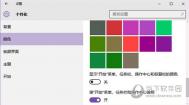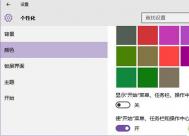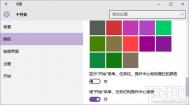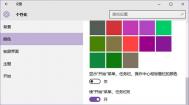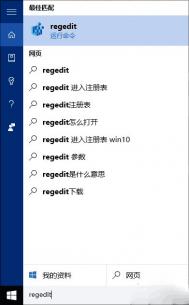win10标题栏颜色更改方法
1、首先你需要在设置个性化颜色中关闭显示开始菜单、任务栏、操作中心和标题栏的颜色

2、按Win+R打开运行,输入regedit回车打开注册表编辑器;

3、展开以下位置:
HKEY_CURRENT_USERSOFTWAREMicrosoftWindowsDWM
4、在右侧找到ColorPrevalence,双击将其值修改为1即可。

5、之后你就能看到彩色的标题栏了,颜色同样在设置个性化颜色中选择。
需要说明的是,如果你重新打开再关闭显示开始菜单、任务栏、操作中心和标题栏的颜色选项后,以上设置会失效,你需要重新设置。
win10应用更新错误代码803F7000解决方法

方案一:重命名应用文件夹
1、右键点击开始按钮,选择命令提示符(管理员)
2、依次执行如下命令(每输入一行命令,按一次回车键):
net stop wuauserv
rename c:windowsSoftwareDistribution softwaredistribution.old
net start wuauserv
exit
(本文来源于图老师网站,更多请访问http://m.tulaoshi.com/windowsshi/)3、然后重新进入商店并尝试更新
方案二:使用专属工具进行解决
这种方式很简单,只要下载微软专属疑难解答工具,并运行修复就可以解决。

值的注意的事,部分杀毒软件也可能会影响到应用的更新,如果上述方法无效,可暂时关闭杀毒软件实时监控等程序后,再次尝试运行。
win10搜索功能不能用了

1、按Win+R打开运行,输入下面的路径回车:
%LocalAppData%Packageswindows.immersivecontrolpanel_c图老师w5n1h2txyewyLocalState

2、在打开的文件夹中右键单击Indexed目录属性,点击高级。

3、如下图所示,取消勾选除了文件属性外,还允许索引此文件夹中文件的内容,之后再重新勾选。等待系统重新建立好索引后就可以正常搜索系统设置了。建立索引需要一些时间。

win10图片密码怎么用
1、打开win10的开始菜单,点击。

2、选择用户和账户

3、点击登陆选项右侧会有一个图片密码

4、点击添加图片密码之后,就进入了图形密码设置向导,设置图形密码首先Win10系统要输入密码进行用户验证,输入Win10系统密码后,点击确定

5、点击选择图片

6、之后选一张自己喜欢的图片即可。
(本文来源于图老师网站,更多请访问http://m.tulaoshi.com/windowsshi/)
使用了这个功能,自己的那些小图片就可以加密了哦,喜欢的用户可以用起来哦。
win10图标右上角箭头怎么去掉

1、找到目标文件夹,并点击右键,选择属性

2、点击下方的高级按钮

3、取消勾选下面两个压缩和加密相关的选项,点击确定

4、在属性窗口点击确定,此时会询问是否将此设定应用到子文件夹和文件,如果你想彻底解除压缩和加密,可以直接点击确定,否则在选择仅将更改应用于此文件夹后,再点击确定

win10飞行模式关不掉解决办法

1、进入C:WindowsPolicyDefinitions,找到Microsoft-Windows-Geolocation-WLPAdm.admx文件并删除

2、如果由于权限问题无法删除(如上图),可利用软媒魔方的设置大师为鼠标右键菜单加入管理员取得所有权功能

3、再次进入第1步位置,找到需要删除的文件,在该文件上点击右键,选择管理员取得所有权

4、执行夺权后,再次删除该文件(如怕出意外可放入回收站)
之后重新进入组策略编辑器m.tulaoshi.com,就会发现不会出现那个弹窗啦。
win10组策略命名空间已经被定义

1、进入C:WindowsPolicyDefinitions,找到Microsoft-Windows-Geolocation-WLPAdm.admx文件并删除

2、如果由于权限问题无法删除(如上图),可利用软媒魔方的设置大师为鼠标右键TuLaoShi.com菜单加入管理员取得所有权功能

3、再次进入第1步位置,找到需要删除的文件,在该文件上点击右键,选择管理员取得所有权

4、执行夺权后,再次删除该文件(如怕出意外可放入回收站)
之后重新进入组策略编辑器,就会发现不会出现那个弹窗啦。